Для достижения цели алгоритма нужно выполнить следующие действия.
1. При необходимости открыть нужный файл (будем считать, что файл РемонтД24.mрр уже открыт).
2. Выполнить команду Проект\Сведения о проекте. Раскрывшееся диалоговое окно аналогично показанному на рис. 3.5.
3.Найти и установить дату начала проекта в поле Дата начала и дату окончания проекта в поле Дата окончания.
4.Для наглядного определения длительности критического пути в график удобно ввести суммарную задачу проекта. Для этого выполнить команду Сервис\Параметры и в открывшемся окне перейти на вкладку Вид.
5.Установить флажок суммарную задачу проекта в группе Параметры структуры. В перечень задач графика первой будет включена составная задача, в которую войдут все задачи графика. Длительность выполнения этой задачи будет равна длительности работ критического пути. Вид соответствующего окна показан на рис. 5.14.
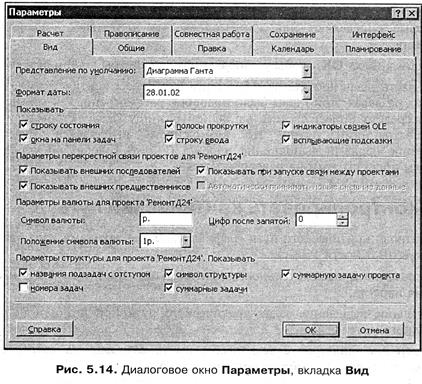
Для облегчения визуального выделения работ критического пути рекомендуется применять команду Формат\Мастер диаграмм Ганта по аналогии с алгоритмом 5.6.
Кроме того, каждый пользователь при помощи действий, аналогичных описанным в алгоритме 2.35, может применить свои настройки стиля форматирования отрезков задач, например, на рис. 5.15 показано окно форматирования стиля отрезков задач проекта-примера (оно открывается командой Формат\Стили отрезков) с форматированием отрезков критических задач.
На рис. 5.15 форматированию критических задач отведены две нижние строки - для суммарных задач и для обычных задач отдельно. Следует обратить внимание на то, что в ячейках столбца С в качестве значения в списке допустимых выбрано значение ЗавершеноПо. Это позволяет для начатых, но не законченных задач отмечать как критическую только оставшуюся часть отрезка задачи, а уже выполненная часть таких задач будет показана как завершенная.
После выделения критических задач проекта они будут хорошо заметны в линейной диаграмме. Поэтому результаты выполненных с файлом проекта-примера действий целесообразно сохранить для дальнейшего использования с именем РемонтД25.mрр.
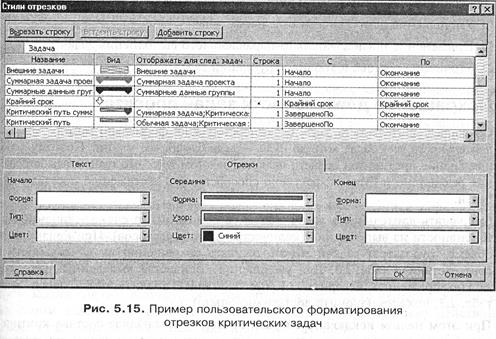
Часто для выделения задач критического пути удобно просто убрать с экрана задачи, не принадлежащие к критическому пути. Для этого достаточно выполнить алгоритм 2.30, применив фильтр Критические задачи. После этого на экране останутся только принадлежащие критическому пути задачи. Но при использовании этого способа выделения критических задач следует учитывать особенность Project - после внесения каждого изменения и автоматического пересчета графика показатели задач (в том числе и резервы времени) изменяются, но для вывода на экран изменившегося состава критических задач следует отменить фильтр Критические задачи, и потом применить его еще раз.
 2015-05-13
2015-05-13 600
600








